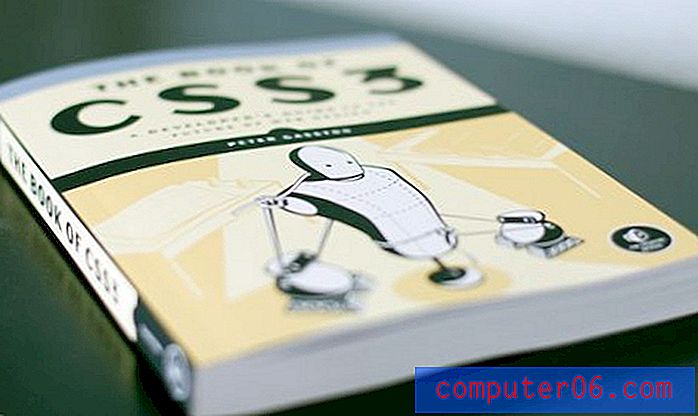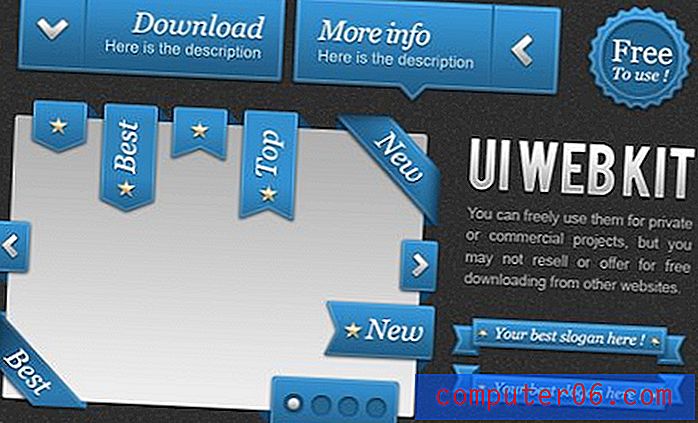Jak povolit centrum oznámení na obrazovce zámku iPhone
Uživatelé iPhone často mají ke svým upozorněním vztah lásky a nenávisti. Některá oznámení jsou důležitá a vždy se chcete ujistit, že je dostáváte a že je můžete snadno zkontrolovat. Ale ostatní se mohou zdát zbytečné a jsou více nepříjemné, než jsou užitečné. Takže když můžete deaktivovat oznámení pro jednotlivé aplikace pro iPhone, možná hledáte způsob, jak usnadnit nalezení užitečných oznámení.
Jedním ze způsobů, jak toho dosáhnout, je povolení přístupu do Centra oznámení z uzamčené obrazovky. Centrum oznámení je obvykle přístupné přejetím prstem z horní části obrazovky dolů, ale lze jej také přidat na uzamknutou obrazovku. Náš průvodce níže vám ukáže, jak tuto funkci povolit.
Zde je návod, jak povolit přístup do Centra oznámení z obrazovky zámku -
- Otevřete nabídku Nastavení .
- Vyberte možnost Touch ID & Passcode .
- Zadejte přístupový kód.
- Přejděte dolů a zapněte možnost Zobrazení oznámení .
Tyto kroky jsou také zobrazeny níže s obrázky -
Krok 1: Klepněte na ikonu Nastavení .

Krok 2: Přejděte dolů a klepněte na možnost Touch ID & Passcode .
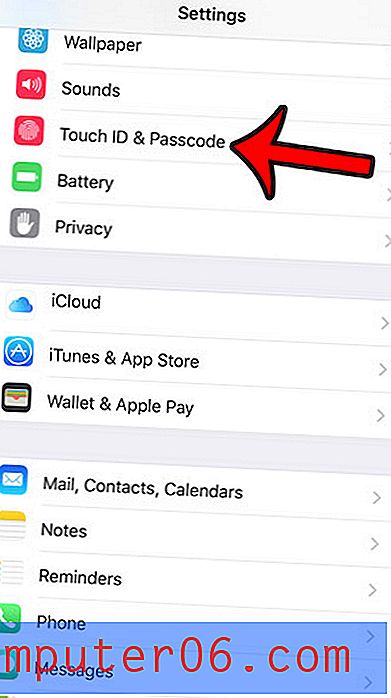
Krok 3: Zadejte přístupový kód (pokud je pro zařízení aktuálně nastaven).
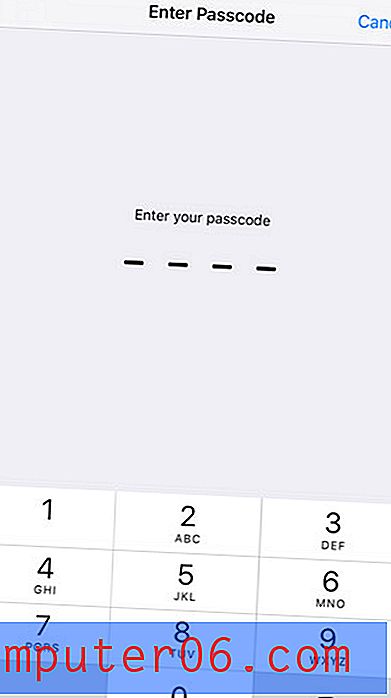
Krok 4: Přejděte dolů do části Povolit přístup při uzamčení nabídky a klepnutím na tlačítko vpravo od zobrazení oznámení jej zapněte. Budete vědět, že se zapne, když je kolem tlačítka zelené stínování. zapne se na obrázku níže.
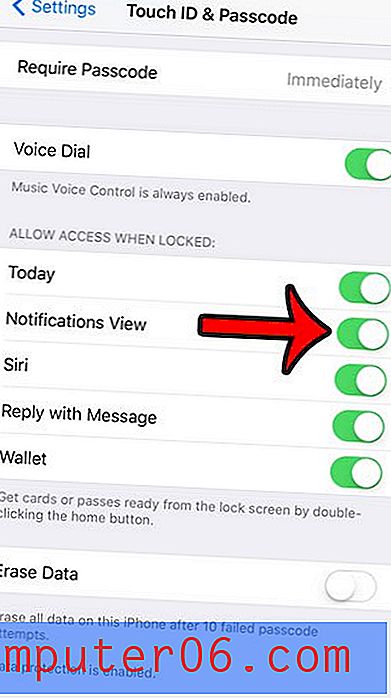
Všimněte si, že tím získáte přístup ke všem vašim oznámením všem, kdo mají přístup k vašemu zařízení. Pokud existují další položky, které nechcete být tak snadno dostupné, můžete tato nastavení nakonfigurovat ve stejné nabídce zobrazené v kroku 4 výše.
Bojíte se, že někdo jiný zná přístupový kód pro váš iPhone? Nebo je obtížné neustále zadávat dlouhý přístupový kód, který je aktuálně nastaven? Naučte se, jak na vašem iPhone změnit přístupový kód. Můžete dokonce změnit množství nebo typ znaků, které se pro tento přístupový kód používají.